Ei ole epäilystäkään siitä, että monille ihmisille heidän koko elämänsä aikana tekemänsä valokuvat ovat täysin korvaamattomia, eivätkä niitä, joihin voit arvostaa. Mutta tämä voi myös aiheuttaa paljon särkyä, koska nykypäivän digitaalimaailmassa on melko helppo kadottaa valokuvasi, koska digitaalikamera tai älypuhelin menee pieleen ja se on vaihdettava tai tehdasasetusten palautus, muistikortit ovat alttiita myös korruptiolle, joten sinulla saattaa olla suorittaa valokuvien palautustyökaluja yrittääksesi saada ne takaisin.
Valokuvien menettäminen on yksi asia, kuvan ottaminen ja myöhemmin selvittäminen, että se on epäselvä tai epätarkka, on aivan toinen asia ja erittäin turhauttavaa. Monet asiat voivat aiheuttaa tämän, kuten kameran liikkuminen tai tärähtäminen kuvan aikana tai vain väärän tarkennuksen asettaminen. Kamera ajattelee, että otettavat kohteet ovat lähempänä tai kauempana kuin niiden pitäisi olla. Suurin osa ihmisistä poistaisi heti tämäntyyppiset valokuvat heti, koska heidän mielestään kuvat ovat turhia eikä niitä voida korjata.

Onneksi sen ei tarvitse olla tilannetta, ja ympärillä on joitain työkaluja, jotka väittävät pystyvän tarkentamaan sumennetut valokuvasi ja palauttamaan ne takaisin johonkin alkuperäisen näyttämään. Tässä tarkastelemme 7 ilmaista ja maksettua kuvan purkamisen työkalua, jotka voivat vain säästää arvokkaat valokuvasi. Ohjelmisto testattiin Windows 7: ssä, mutta sen pitäisi toimia myös 8 / 8.1 / Vistassa ja mahdollisesti XP: ssä. 1. Tarkenna taikuutta
Focus Magic on melko tunnettu shareware-ohjelmien tarkennusohjelma, ja se tarjoaa useita suodattimia kuvan parantamiseksi tai jopa heikentämiseksi, jos haluat. Suodattimet ovat tarkennuksia, korjaavat liikkeen epäterävyyttä, tarkentavat, lisäävät tarkkuutta ja poistavat valinnan. Shareware-versio maksaa 65 dollaria elinikäisestä rekisteröinnistä. Kokeilu ei vesileimoa tulostettuja kuvia, mutta rajoittaa sinut 10 muuntamiseen, jonka jälkeen sinun on rekisteröidyttävä.
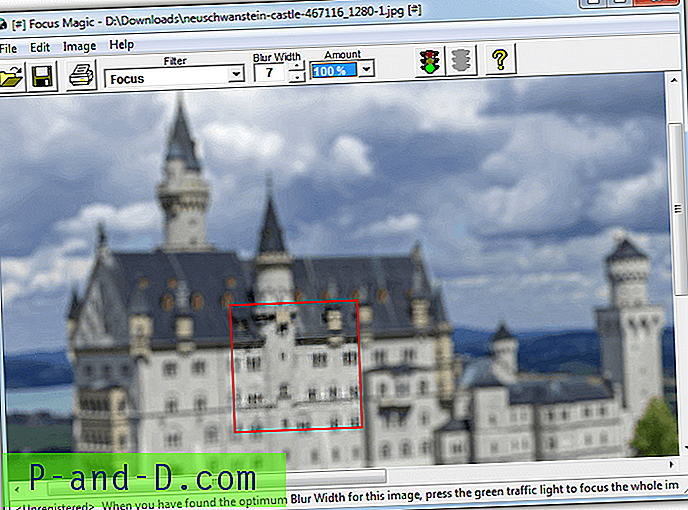
Tällä ei ole monia vaihtoehtoja pelaamiseen, valitse vain käytettävä suodatin, lataa kuva ja napsauta hämärtynyttä aluetta. Punainen ruutu tulee näkyviin ja sen sisällä on suodatuksen tulos. Jos se ei näytä tarpeeksi hyvältä, säädä etäisyyttä / epäterävyyttä tai suuntaa / määrää. Koska saat kokeilussa vain 10 tarkennettua kuvaa, siirrä punainen ruutu kaikilla tärkeillä kuvan alueilla, ennen kuin napsautat liikennevaloa käsitelläksesi ja tallentaaksesi. Huijaus saada itsellesi vielä 10 tulosta on käynnissä Focus Magic hiekkalaatikko-ohjelmistoissa, kuten Sandboxie.
Käy Focus Magic -verkkosivustolla
2. SmartDeblur 1.27 ilmainen versio
SmartDeblurissa on kaksi makua, tämä on nyt lopetettu versio 1 vuodesta 2012, josta on tehty avoimen lähdekoodin versio 2, joka on shareware. Tämä versio pystyy käsittelemään kolmen tyyppistä kuvan hämärtymistä, jotka ovat epätarkkaa, liikettä ja Gaussin epäterävyyttä. Hyödyllinen bonus on myös, että SmartDeblur 1.27 on kannettava, joten sinun täytyy vain purkaa se valitsemaasi kansioon. Huomaa, että testauksen aikana tapahtui muutama kaatuminen, joten ohjelma ei ole 100% vakaa.
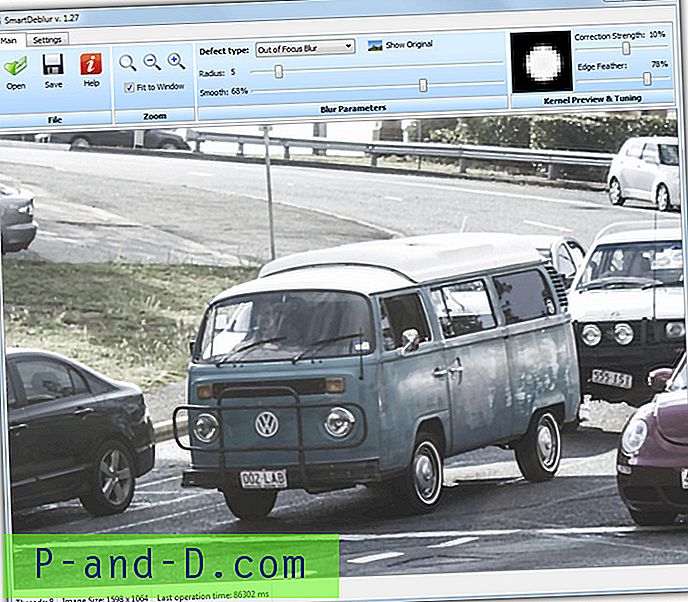
Toinen hyvä asia tässä ohjelmassa on se, että muutokset esikatsellaan reaaliaikaisesti ikkunassa, joten kun olet suorittanut sen ja avannut kuvan, valitse vain Vikatyyppi ja ala siirtämään liukusäätimiä yrittää löytää parhaat asetukset terävyyden palauttamiseksi kuva. Tämä on myös SmartDeblur ilmainen haittapuoli, koska liukusäätimen asetusten oikein saattaminen voi viedä paljon aikaa ja kuvasi on mahdollisimman terävä ja esineetön. Kun olet saanut oikeat asetukset, odota muutama sekunti lopputuloksen lopulliseen lopputulokseen ja tallenna uusi kuva.
Lataa SmartDeblur 1.27 ilmaiseksi
3. SmartDeblur 2 -ohjelman versio
Tämä on SmartDeblurin ilmaisen version seuraaja, ja se on sharewareohjelma, joka maksaa 49 dollaria kotiversiosta tai 98 dollaria proversiosta. Uutta on päivitetty käyttöliittymä, edistyneempi ytimen muokkaus ja soiton estävä ominaisuus. Yksi huomionarvoista on se, että et voi käyttää kokeiluversion tuloksia, koska vesileimat ovat koko kuvan päällä.
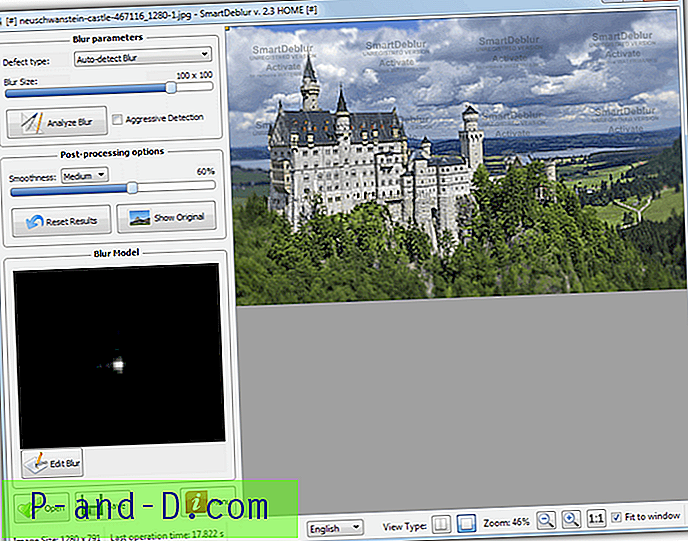
Päivitetty ohjelma on tuonut myös automaattisen tunnistustilan, joka yrittää päättää, mitkä parhaista asetuksista ovat parhaan tuloksen saavuttamiseksi, mikä on hyvä, koska ilmainen versio riippuu enemmän omasta kokeilusta ja virheestä liukusäätimillä. Voit myös napsauttaa kuvaa ja luoda analysointialueen tai napsauttaa vain Analysoi hämärtää ja antaa koko kuvan skannata. Blur Model -editori on melko edistynyt, ja sinun on luettava asiakirjat läpi saadaksesi paremman kuvan siitä, miten se toimii.
Lataa SmartDeblur 2
4. DeblurMyImage
Verrattuna muihin täällä oleviin shareware-sovelluksiin DeblurMyImage on kohtuullisempi 14, 99 €, joten jos ostat shareware-sovelluksen valokuvien purkamiseksi, tämä olisi yksi ensimmäisistä, jotka yritettiin. Demoversion päärajoitus on, että et voi tallentaa kuvia, vaikka kuvan tekeminen niin suureksi kuin mahdollista ja sitten Tulosta-näytön käyttäminen saattaa antaa sinulle riittävän suuren lopullisen kuvan.
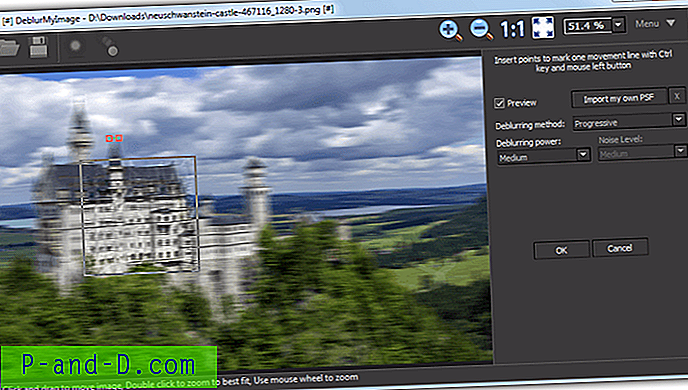
Käyttö on melko helppoa, asenna ohjelma (32- ja 64-bittisiä vaihtoehtoja), avaa valokuva ja napsauta vasemman yläkulman lähellä olevaa kuvaketta tarkennuksen tai liikkeen korjaamiseksi. Napsauta sitten Esikatselu-ruutua, niin näet kuvassa reaaliaikaisen päivityksen ja kokeile liukusäädintä ja pudotusvalikoita etsimään parasta laatua. Napsauta Ok, kun haluat käyttää sitä koko kuvaan ja nähdä lopputuloksen. Huomaa, että liikkeen epäterävyyden poistamiseksi sinun on pidettävä Ctrl-painiketta painettuna ja napsauttamalla kuvan pisteitä, jotta voit merkitä sumeuden suunnan.
Käy DeblurMyImage-verkkosivustolla
5. Ravista
On joitain asioita, jotka ovat Unshaken vastaisia, vaikka se olisi ilmainen. Ensinnäkin se perustuu Javaan, mikä tarkoittaa, että tarvitset Java asennettuna. Se ei ole erityisen nopeaa odotettaessa tuloksena olevan kuvan tuottoa, se on myös aika vanha, vuodelta 2006. Plussa Java-pohjana on tietysti Unshake ajaa kaikissa sitä tukevissa käyttöjärjestelmissä.
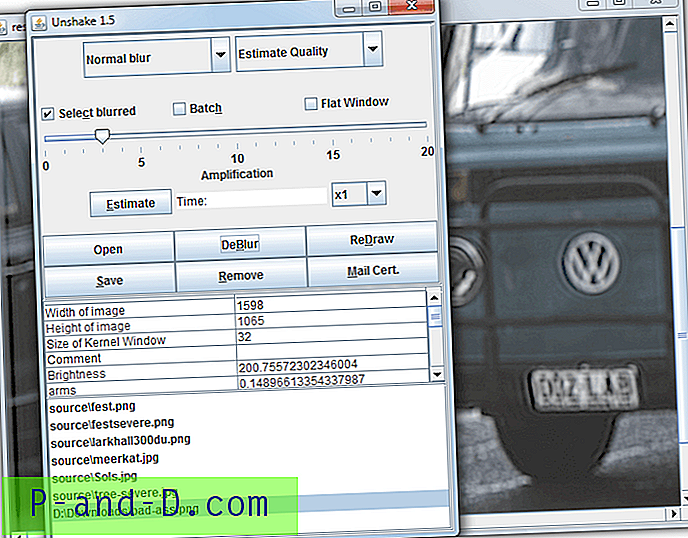
Pura pakkaus ja suorita Unshake Launch.bat-tiedostosta. Kun olet ladannut kuvan prosessoimaan muutama pudotusvalikko, joka tarjoaa normaalin / vakavan epäterävyyden valinnan ja kuinka paljon yksityiskohtien kuvaa on käytettävä, Estimate Quality (oletusarvo) -asetus antaa ohjelman päättää. Valitse lopuksi puristuksen voimakkuus liukusäätimestä ja napsauta DeBlur-painiketta. Unshaken ongelma on aika, joka sinun on odotettava kuvan käsittelyä, mikä on huomattavaa suurille kuville. Jokaisen pienen asetusmuutoksen jälkeen sinun on odotettava uudelleen, ennen kuin voit nähdä, toimiiko se.
Lataa Unshake
6. RobustMotionDeblur
Tämä ohjelma on peräisin Hongkongin Kiinan yliopistosta ja on oikeastaan kokeiluversio, mutta missä ostat täysversion ja kuinka paljon se maksaa, on mysteeri. Kokeilu rajoittaa suurimman tulostettavan kuvan koon 800 × 800 pikseliä, mutta se ei ole vesileima, joten jos haluat terävöittää vain pienempiä kuvia, tämä toimii hyvin. RobustMotionDeblur on kannettava, joten asennusta ei tarvita.
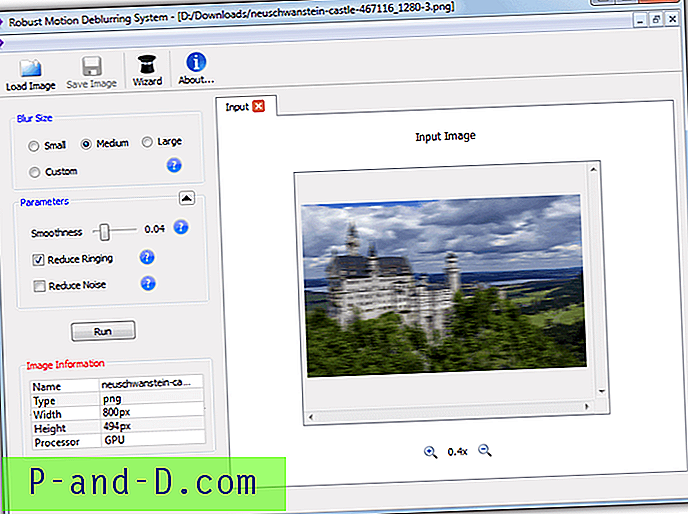
Kuvan lataamisen jälkeen ohjattu toiminto ponnahtaa esiin, mutta kysyy vain, kuinka paha mielestäsi epäselvyys on ja haluatko soveltaa häiriöitä koko kuvaan. Saatavana on muutamia säätämisvaihtoehtoja, kuten sileyden, soittoäänen, kohinan ja epäterävyyden säätäminen. Mukava kosketus on, että jokainen renderöinti on välilehtiä, jotta näet miltä viimeinen muokkaus näytti ja käytetyt asetukset. RobustMotionDeblurilla on oikeastaan kaksi versiota, normaali ja parannettu versio, jotka tekevät tuloksista nopeampia, jos sinulla on nVidia CUDA -yhteensopiva grafiikkasovitin.
Lataa RobustMotionDeblur
7. Puhtaus
Pimeys on toinen shareware-ohjelmistoon keskittyvä ja hämärtävä työkalu, tämä yleensä maksaa melko korkeat 99 dollaria (tällä hetkellä tarjolla 79 dollaria), Pro-versio on teoksissa melko silmänhimoisella hinnalla 249 dollaria.
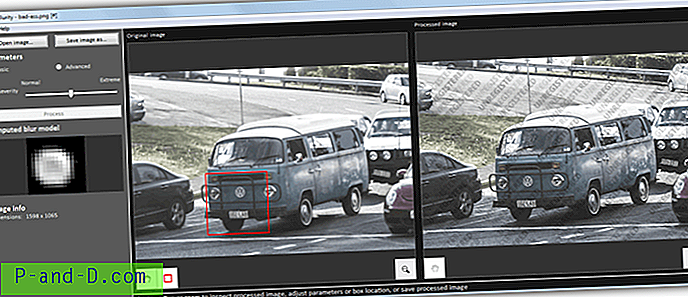
Ohjelma on melko helppokäyttöinen, jos haluat sen olevan, avaa kuva, napsauta hämärtymisaluetta ja paina sitten Käsittely-painiketta. Saatat joutua siirtämään neliötä kuvan ympärillä löytääksesi parhaan paikan. Vaihda epäterävyyden liukusäädintä tai avaa Lisäasetukset ja säädä muita liukusäätimiä tarkemman hallinnan saamiseksi. Käsitelty kuva on voimakkaasti vesileimattu, joten et voi tallentaa sitä, mutta sinun pitäisi voida nähdä, pystyykö Blurity tarjoamaan tarpeeksi hyviä tuloksia, ennen kuin harkitset jakamista suurella rahamäärällä, jonka se maksaa.
Lataa Blurity
Viimeinen huomautus:
Tärkeintä on huomata, ettei mikään ohjelma todellakaan tee 100-prosenttisesti täydellistä työtä, koska väistämättä menetät kuvanlaadun terävöitysprosessissa. Monet kuvat eivät siksi ole laadultaan hyviä. On myös syytä huomata, että mitä epäselvämpi tai epätarkempi kuva on, sitä huonompi lopputulos on, joten hyvin hieman epäselvä valokuva antaa tyydyttävämmän lopputuloksen melkein kaikista yllä olevista työkaluista.
Jos meidän piti valita yksi, SmartDeblur free antoi tosiasiallisesti selkeäimmät ja terävimmät tulokset sekä epätarkkaan että liikkeessä hämärtyneille valokuville, keskimäärin jopa paremmin kuin jako-ohjelmiston vastine. Koska olet ilmainen, ei ole mitään mielenkiintoa kokeilla SmartDeblur 1.27: tä ensin, koska sinulla ei ole mitään menetettävää ja voit säästää rahaa maksamatta ohjelmistoista, jotka eivät lopulta tee mitään parempaa. Tulokset vaihtelevat kuvasta toiseen, joten kannattaa silti ainakin kokeilla shareware-työkaluja, jos joku osuu makealle paikalle ja tuottaa hienoja tuloksia.




